搭建SVN服务器详细教程
本教程会从最基本的下载安装到上传代码,下载代码这条线来详细讲述如何完成SVN服务器的搭建
- 下载并安装VisualSVN server
- 下载并安装TortoiseSVN
- 导入项目
- 创建用户组和用户
- 设置权限
- 检出项目
下载并安装VisualSVN server
下载VisualSVN server
下载地址:https://www.visualsvn.com/server/download/下载完成后是这样的
- 安装VisualSVN server`
Location是指VisualSVN Server的安装目录;
Repositorys是指定你的版本库目录;
Server Port指定一个端口;
Use secure connection勾山表示使用安全连接;
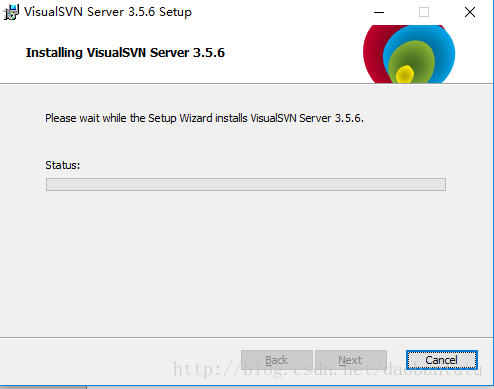
安装完成
下载并安装TortoiseSVN
下载`TortoiseSVN
下载地址:官网下载地址:http://tortoisesvn.net/downloads.html下载完成后是这样的
- 安装TortoiseSVN
此处的安装地址建议不动,当然你也可以选择你要安装的地址
汉化TortoiseSVN(看你愿不愿意喽)
- 下载语言包
下载地址:http://tortoisesvn.net/downloads.html - 安装并设置语言
搭建SVN服务器(重头戏)
打开VisualSVN server Manger
可以在窗口的右边看到版本库的一些信息,比如状态,日志,用户认证,版本库等.要建立版本库,需要右键单击左边窗口的Repositores,如图:
创建版本库
导入项目
建用户组和用户
设置权限
检出项目
原文:http://blog.csdn.net/lu1024188315/article/details/74082227








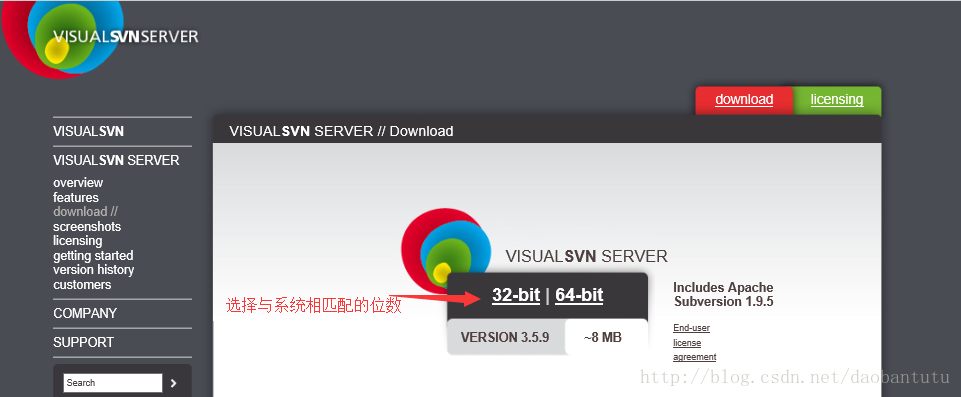

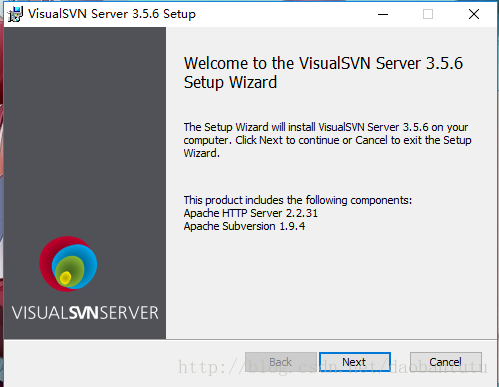
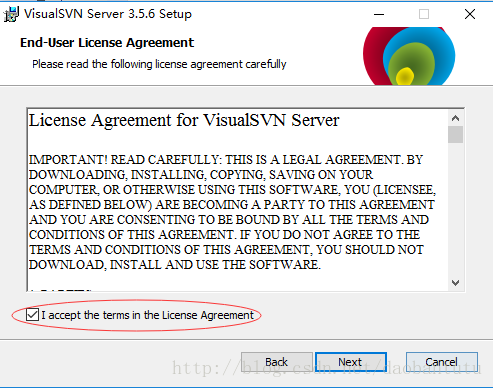
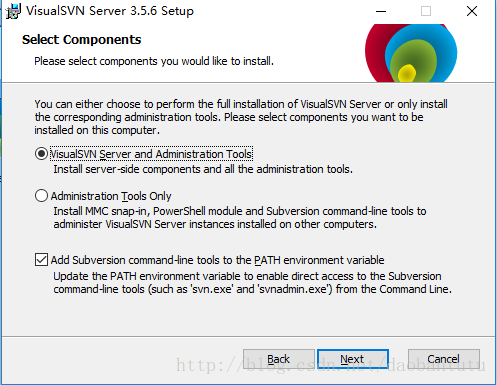
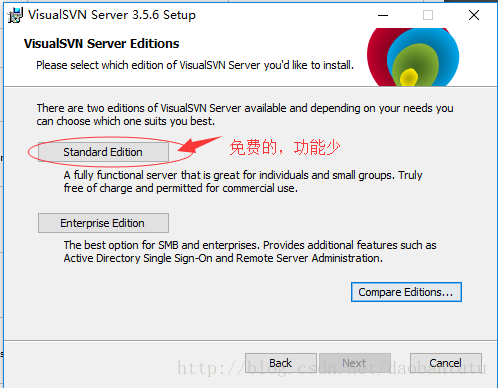

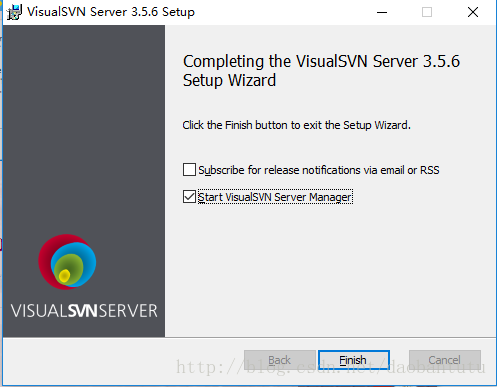


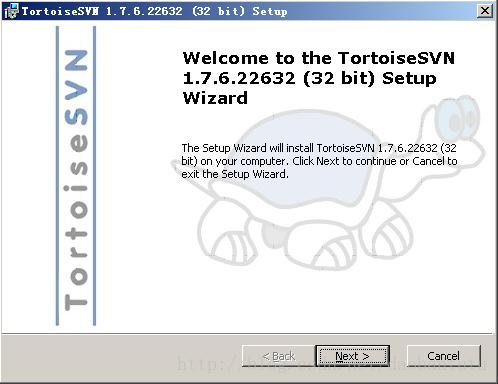
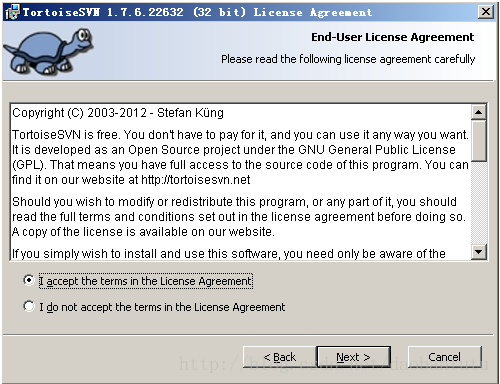
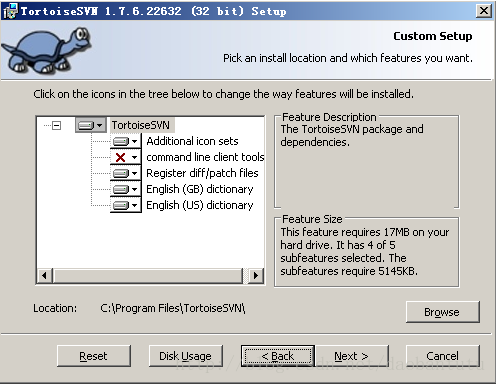
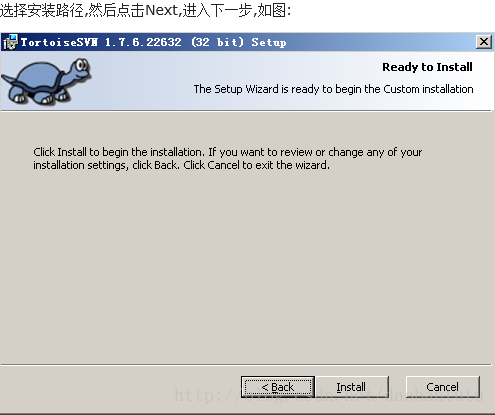
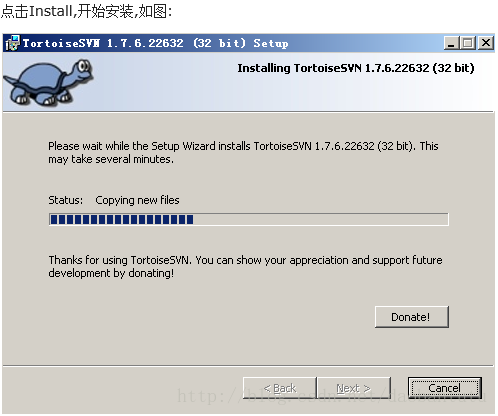


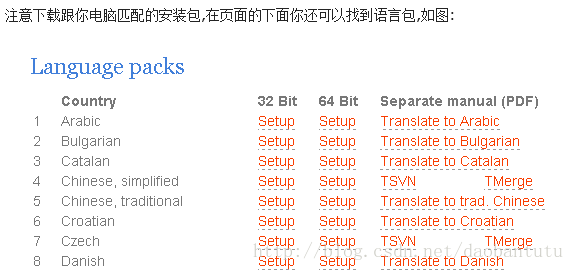

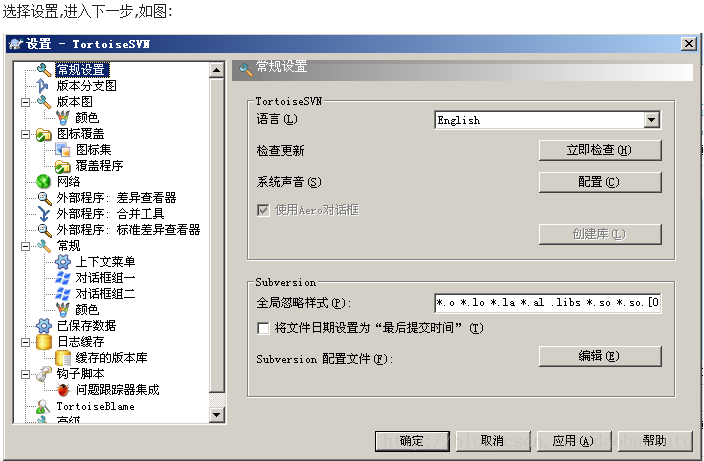
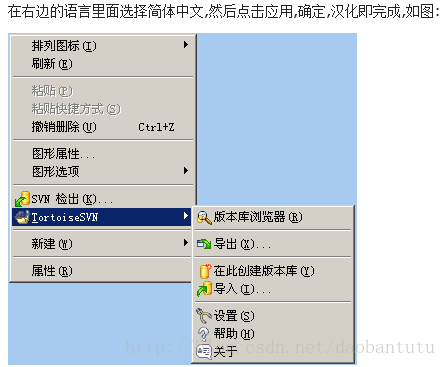

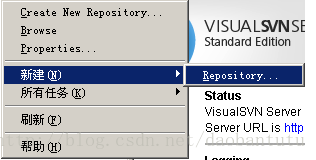
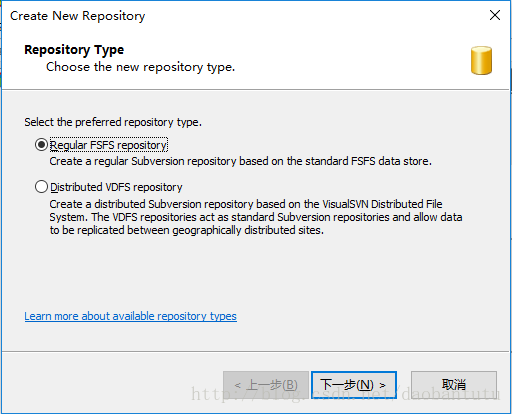
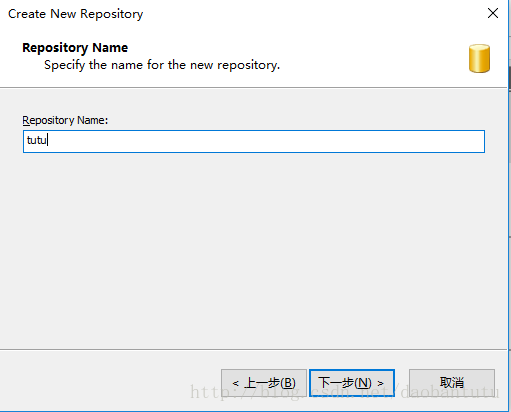
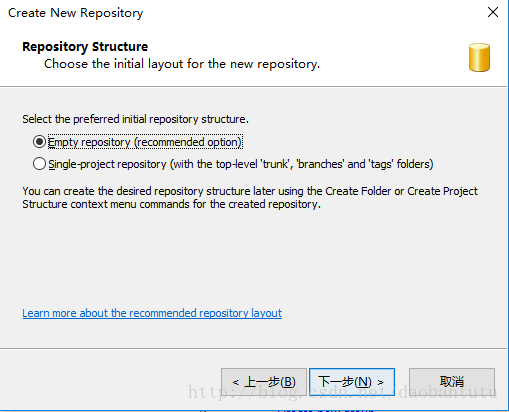
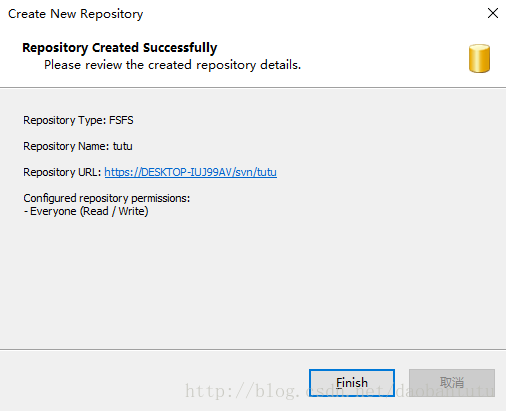
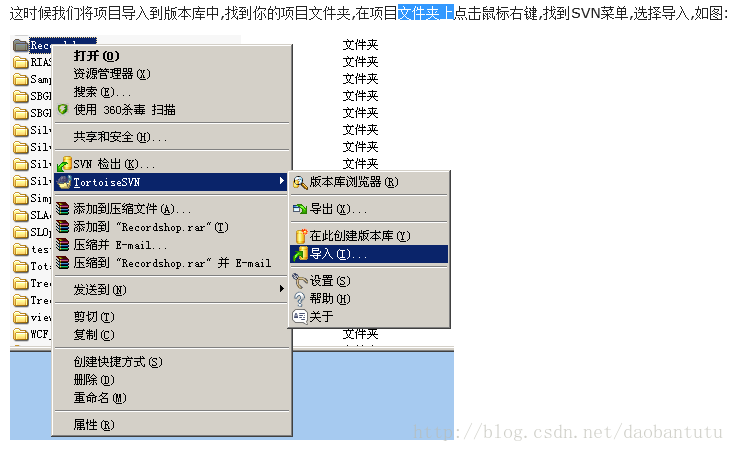
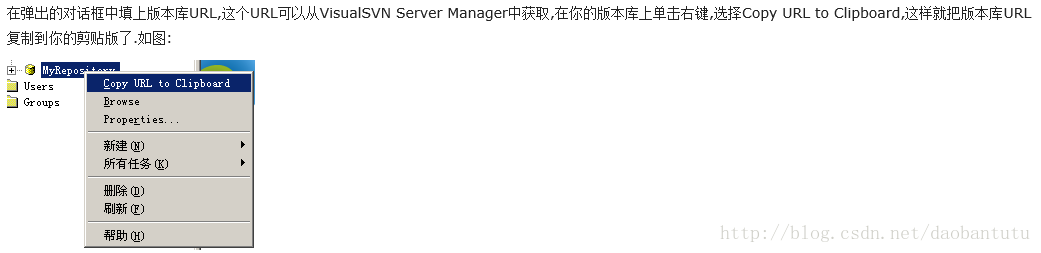

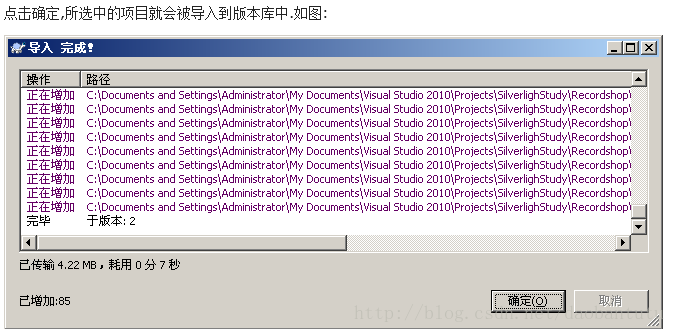

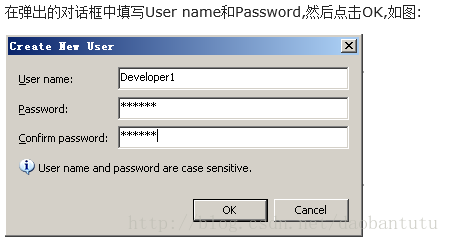

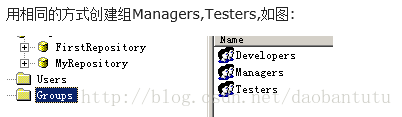
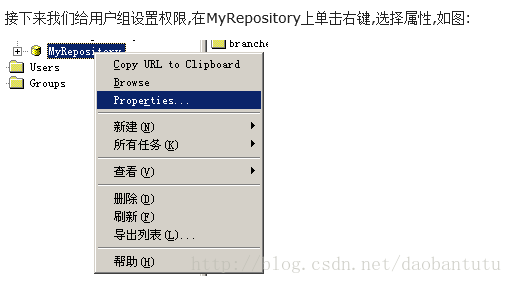
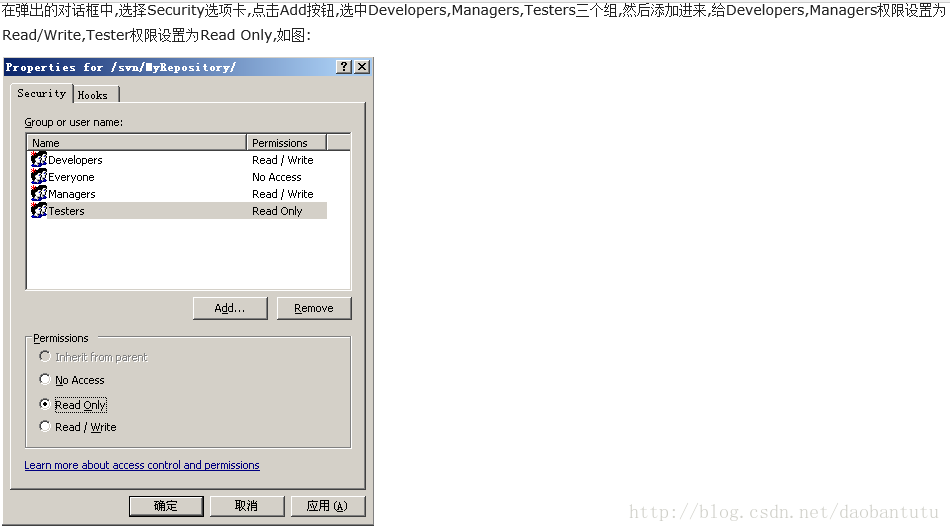

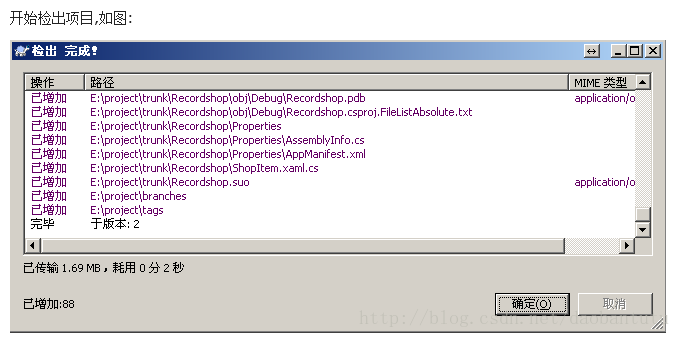
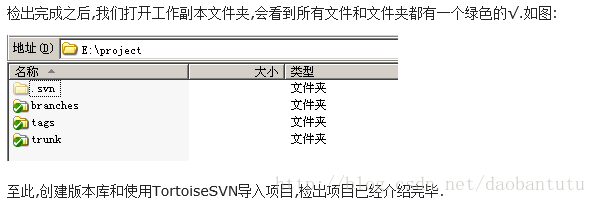














 12万+
12万+

 被折叠的 条评论
为什么被折叠?
被折叠的 条评论
为什么被折叠?








